Cómo agregar audio a una publicación de WordPress
Publicado: 2022-09-29Agregar audio a una publicación de WordPress es una excelente manera de atraer a sus lectores y agregar otra dimensión a su contenido. Hay algunas formas diferentes de agregar audio a una publicación de WordPress, y el método que elija dependerá del tipo de audio que esté usando y dónde lo esté alojando. Si está utilizando un archivo de audio que cargó en su biblioteca de medios de WordPress, simplemente puede incrustarlo en su publicación usando el código abreviado de audio. Simplemente pegue la URL de su archivo de audio en el código abreviado y WordPress generará automáticamente el código de inserción para usted. Si usa un archivo de audio alojado en otro sitio, como SoundCloud, puede usar la función oEmbed para insertar el archivo de audio en su publicación. Simplemente pegue la URL del archivo de audio en su publicación y WordPress generará automáticamente el código de inserción. También puede usar el reproductor de audio de WordPress para reproducir archivos de audio alojados en su propio sitio web. Para hacer esto, deberá cargar sus archivos de audio a su servidor y luego usar el código abreviado del reproductor de audio de WordPress para incrustar el reproductor en su publicación.
La incrustación de audio en WordPress es un proceso simple. La versión más reciente de WordPress facilita agregar e incrustar archivos de audio sin el uso de complementos. Si no desea alojar el archivo de audio directamente, puede incrustarlo utilizando plataformas como SoundCloud. En general, existen dos métodos para agregar audio a su sitio web de WordPress. Si desea insertar un archivo de audio de SoundCloud, vaya a la publicación o página. Al seleccionar el bloque SoundCloud y hacer clic en el signo +, puede copiar el enlace de audio. Si necesita funcionalidad adicional, se requiere un complemento de reproductor de audio. Hay varios complementos de reproductor de audio para WordPress.
Un servicio de alojamiento de sonido como SoundCloud o Mixcloud es una forma sencilla de incrustar audio en un sitio web. Lo único que tiene que hacer es cargar el archivo y recibir un código de inserción HTML. Luego, copie y pegue el código incrustado en el código o en el editor WYSIWYG fácil de usar de la página web. La mayoría de los sistemas de administración de contenido y creadores de sitios web admiten esta función.
¿Cómo agrego audio a un widget de WordPress?
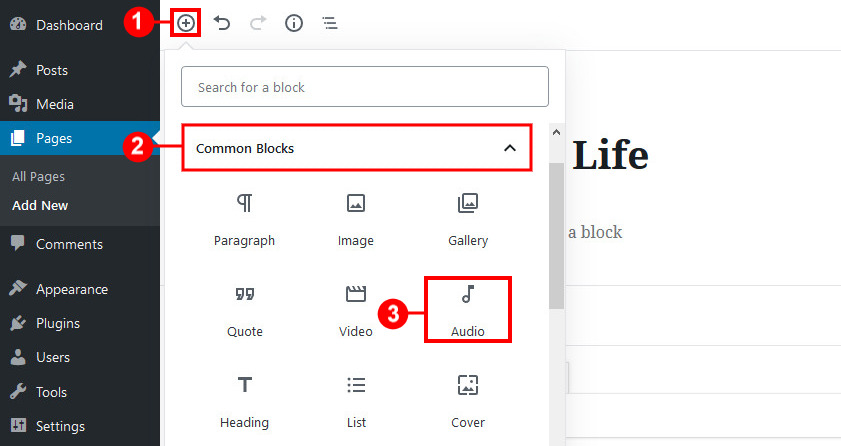 Crédito: beautifulthemes.com
Crédito: beautifulthemes.comNo hay una respuesta única para esta pregunta, ya que el proceso de agregar audio a un widget de WordPress variará según el widget que esté utilizando. Sin embargo, en general, primero deberá cargar su archivo de audio en una biblioteca de medios de WordPress y luego usar la configuración del widget para especificar la URL del archivo de audio.
Es una buena idea incluir reproductores de música en sus plataformas de redes sociales para que su audiencia pueda escuchar canciones, podcasts, entrevistas y otros archivos de audio. Ahora puede usar WordPress para agregar un reproductor de audio y música siguiendo estos pasos. Puede reproducir cualquier archivo .mp3, m4a, .ogg o .wav si utiliza el bloque de audio integrado. Simplemente abra cualquier página o publicación en su sitio web de WordPress y seleccione "Música de audio" como reproductor de audio. Cuando vea la ventana emergente, escriba 'Audio' para encontrar el bloque correcto. Al hacer clic en el bloque de audio, puede agregarlo a su página. En la mayoría de los casos, le recomendamos que aloje sus archivos de audio y video en un sitio web de terceros.

Este bloque de audio de WordPress incorporado es una excelente manera de crear rápida y fácilmente un reproductor de audio simple. Es imposible administrar sus reproductores de audio desde una ubicación central. Si desea funciones avanzadas y reproductores de audio reutilizables, Html5 Audio Player es una buena opción. El complemento solo puede reproducir un archivo de audio a la vez. Después de habilitar el reproductor de audio Html5, ahora puede crear su primer reproductor de audio. Cuando el visitante hace clic en el botón Reproducir, el audio comenzará a reproducirse tan pronto como se encienda, con el volumen al máximo. El audio puede silenciarse de forma predeterminada, generarse automáticamente o repetirse.
El reproductor de audio se puede actualizar o publicar si está satisfecho con su apariencia y funcionamiento. ¿Desea agregar otras pistas de audio a su sitio? A continuación, puede utilizar los pasos anteriores para crear un conjunto adicional de reproductores de audio. El objetivo de este artículo es ayudarlo a aprender cómo crear un widget de reproductor de audio para WordPress.
El widget de audio: una manera fácil de agregar sonido a su sitio de WordPress
A pesar de que WordPress es una excelente aplicación para crear sitios web, puede verse limitado en lo que respecta al audio. El widget de audio se utiliza en este caso. Simplemente haga clic en cualquier archivo de audio o lista de reproducción de SoundCloud o Mixcloud para cargarlo directamente en su sitio web. Además, el reproductor de audio incorporado simplifica la adición de sonido a sus publicaciones y páginas. Puede evitar la molestia de buscar el archivo de audio correcto o usar complementos de terceros.
¿Cómo se agrega un archivo de audio?
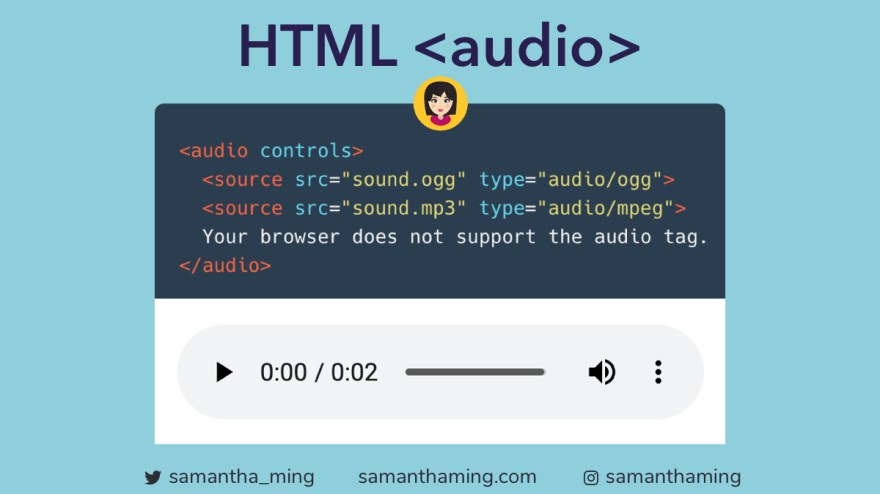 Crédito: Medio
Crédito: MedioHay algunas formas diferentes de agregar archivos de audio a su sitio web o blog. Una forma es usar un convertidor de audio en línea gratuito para convertir su archivo de audio a un formato compatible con la web como MP3 u OGG. Una vez que haya convertido su archivo, puede subirlo a su servidor web utilizando un cliente FTP. Otra forma de agregar archivos de audio a su sitio web es usar un sistema de administración de contenido (CMS) como WordPress. Con WordPress, puede cargar archivos de audio directamente a su biblioteca de medios y luego incrustarlos en sus publicaciones o páginas.
El objetivo de este tutorial es mostrarle cómo insertar archivos de audio en Microsoft Word. Los archivos de audio, las diapositivas de PowerPoint y las hojas de cálculo de Excel se pueden incrustar o vincular en Word. Es posible que los archivos de audio que se crearon en una PC y luego se importaron a Word para Mac no se reproduzcan según el tutorial publicado en ese momento. Usando Windows Media Player o Groove Music, puede escuchar el archivo de audio.
Cómo agregar archivos de audio a su dispositivo Android
Puede agregar fácilmente un archivo de audio a su dispositivo Android. Se puede acceder a la unidad del dispositivo haciendo clic con el botón derecho en la ventana Computadora y seleccionando Abrir en el menú. La música se puede encontrar en la nueva carpeta, llamada Nuevo y Carpetas. Navegue a su música en su computadora usando otra ventana del Explorador de Windows, luego arrastre y suelte los archivos en la carpeta Música de su dispositivo Android. También puede copiar archivos directamente desde su computadora a la carpeta Música de su dispositivo Android utilizando los métodos descritos anteriormente.
